电脑有网络为什么网页打不开 电脑有网络但网页打不开的解决方法
更新日期:2023-08-25 07:33:19
来源:投稿
很多的朋友现在还是经常会打pc端的网页游戏的,毕竟手机还是差点意思的。但有些时候明明宽带是连接着的,网络也是有的,打开浏览器结果也是显示网页打不开的,上不了网的。下面小编就来跟大家说说电脑有网络但网页打不开的原因以及解决方法,一起来看看吧。

电脑有网络为什么网页打不开
原因一:排除线路和其他线路故障
有时可能是路由或宽带无法接入互联网,或者路由长时间打开容易崩溃。
解决方案:检查下路由水晶头、光猫、网线是否接触不良或网线是否损坏,重新拔掉所有线路,等待几分钟,再插上电源,然后通过手机连接WiFi,测试网络是否正常。如果仍然失败,您可以尝试重置路由工厂设置。
原因二:消除对网卡的损坏
网卡的损坏或丢失也会导致正常上网的失败。
解决方案:尝试卸载网卡驱动程序并重新安装。具体步骤如下:
1、右键单击此计算机(我的计算机),然后单击管理或设备管理器,如下图所示:
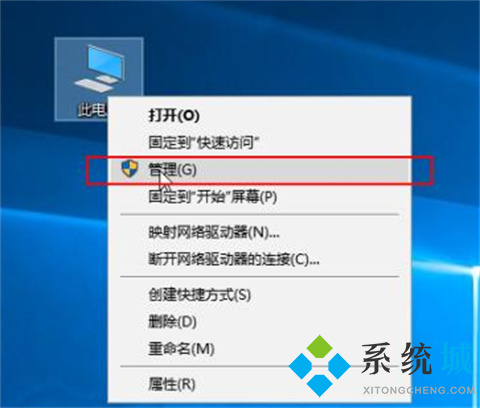
2、单击设备管理器,找到右侧的网络适配器并展开它。选择无线驱动程序,右键单击以卸载设备,如下所示:
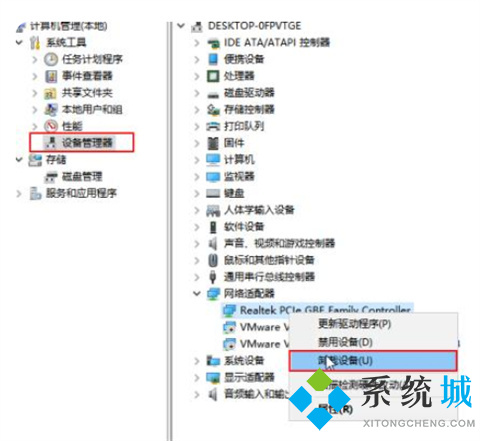
3、然后使用驱动程序Genie网卡或360驱动程序主机重新安装驱动程序。

原因三:IP地址错误
解决方案:
1、点击win10【菜单】,然后打开【设置】。
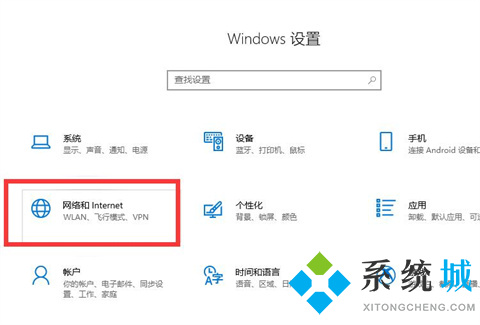
2、在设置界面中找到【网络和internet】。
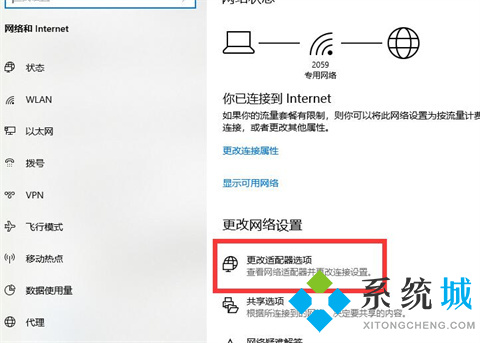
3、进入之后,找到【更改适配器选项】,然后点击进入。
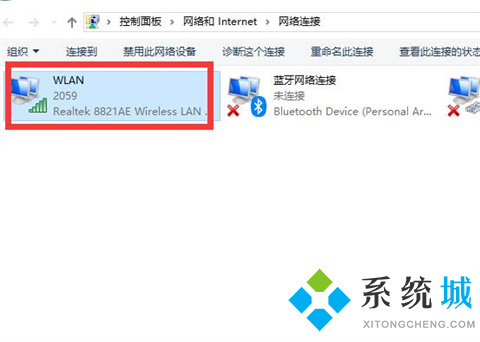
4、打开窗口以后,鼠标双击【WLAN】打开网络连接界面。

5、打开的WLAN状态界面以后,点击左下角的【属性】进入。

6、然后鼠标双击进入【Internet协议版本4(TCP/IPv4)】。
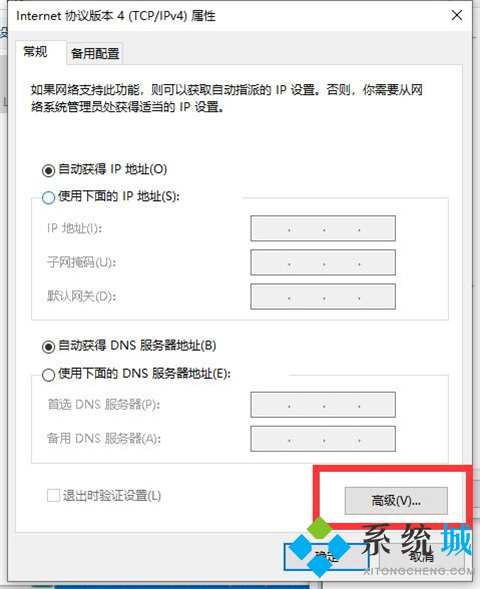
7、在打开的属性界面中,点击右下角的【高级】并进入。

8、然后在上方标签栏中切换到【WINS】,然后勾选下方的【启用TCP/IP上的NetBIOS】,然后点击【确定】。

9、这时候【ipv4连接】的状态显示【internet】时,就说明网络可以使用了。
总结:
原因一:排除线路和其他线路故障
原因二:消除对网卡的损坏
原因三:IP地址错误
以上的全部内容就是系统城给大家提供的电脑有网络为什么网页打不开的三种原因以及其具体解决方法介绍啦~希望对大家有帮助,还有更多相关内容敬请关注本站,系统城感谢您的阅读!
- monterey12.1正式版无法检测更新详情0次
- zui13更新计划详细介绍0次
- 优麒麟u盘安装详细教程0次
- 优麒麟和银河麒麟区别详细介绍0次
- monterey屏幕镜像使用教程0次
- monterey关闭sip教程0次
- 优麒麟操作系统详细评测0次
- monterey支持多设备互动吗详情0次
- 优麒麟中文设置教程0次
- monterey和bigsur区别详细介绍0次
周
月











